Aslında depolama alanınızda olmadan klasörünüzdeki bir dosyayı görüntülemenin ve ona erişmenin bir yolu olduğunu hayal edin? Evet, artık sisteminizdeki OneDrive uygulaması yardımıyla bu mümkün. Bu özellik, kullanıcıların bir dosyayı ya bulutta depolamasına ve hem de yalnızca çevrimiçi olarak kullanılabilir veya depolama alanınızda kalıcı olarak depolanan her zaman kullanılabilir olarak değiştirin uzay. Ancak bu özellik OneDrive'ınızda gösterilmiyorsa, bunun nedeni muhtemelen OneDrive ayarlarını kullanarak etkinleştirmemiş olmanızdır. Bu gönderide, Windows 11 sisteminde OneDrive'ın İsteğe Bağlı Dosyasını nasıl açıp kapatacağınız konusunda size rehberlik ediyoruz.
Windows 11'de OneDrive'ın İsteğe Bağlı Dosyaları Nasıl Açılır veya Kapatılır
1. Adım: Açın OneDrive en sağ köşedeki görev çubuğundaki simgesine bir kez tıklayarak.
Adım 2: Ardından, üzerine tıklayın Yardım ve Ayarlar OneDrive uygulamasının üst kısmındaki simge.
3. Adım: Seçin Ayarlar Aşağıda gösterildiği gibi Yardım ve Ayarlar menüsünden.

Adım 4: Aç İsteğe Bağlı Dosyalar özelliği, şuraya gidin: Ayarlar Ayarlar penceresindeki sekme.
Adım 5: Ardından, Kontrol Edin Yerden tasarruf edin ve kullandıkça indirin Aşağıda gösterildiği gibi, en alttaki İsteğe Bağlı Dosyalar bölümünün altındaki onay kutusu.
Adım 6: Sonunda Tıklayın tamam değişiklikleri uygulamak için.
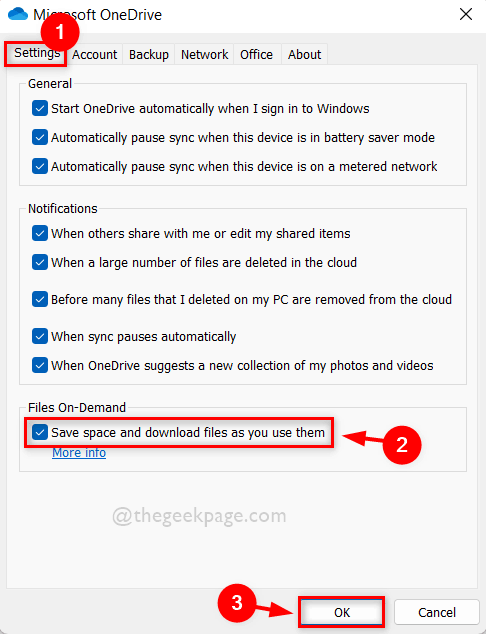
7. Adım: İsteğe bağlı dosyalar özelliğini devre dışı bırakmak veya kapatmak istiyorsanız, şuraya gidin: Ayarlar sekme.
Adım 8: İşaretini kaldırın Yerden tasarruf edin ve kullandıkça indirin İsteğe Bağlı Dosyalar'ın altındaki onay kutusu.
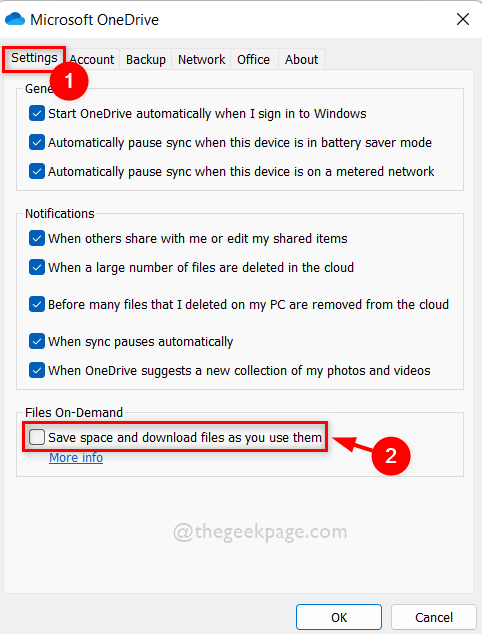
Adım 9: İşareti kaldırır kaldırmaz, İsteğe Bağlı Dosyaları Devre Dışı Bırak yazan küçük pencere açılır. Tıklamak tamam kabul etmek için düğmesine basın.
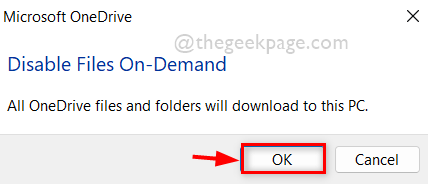
Adım 10: Bundan sonra, tıklayın tamam Değişiklik yapmak ve kapatmak için Ayarlar penceresinde.
Bu kadar.
Umarım bu yazı yararlı ve bilgilendirici olmuştur.
Lütfen bize yorumlarınızı aşağıya bırakın.
Teşekkürler!
![OneDrive klasörünüzü bulamadık [UZMAN DÜZELTME]](/f/b233b3bf7a750239c3756853eb2b6e63.png?width=300&height=460)
![OneDrive durum simgeleri eksik [Sync, Overlay, Cloud]](/f/0166f855bbb3e6d551c1837912ebb1c1.jpg?width=300&height=460)
